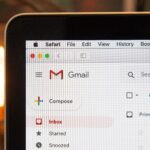¿Cómo inhabilitar las solicitudes de ubicación en Google Chrome?
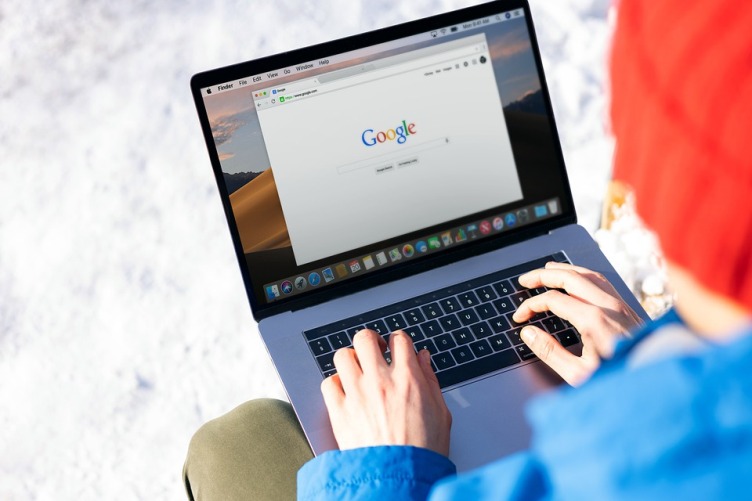
agosto 16, 2022
¿Te has preguntado alguna vez cómo evitar que el navegador Google Chrome te pida permiso repetidamente para «conocer tu ubicación»? Pues aquí te vamos a enseñar paso a paso como configurarlo.
Aunque la idea principal de los navegadores para dar a conocer tu ubicación, es comprenderte como cliente, para así ofrecerte un mejor servicio. Es decir, algo más personalizado… Pero no todas las personas se sienten cómodas sabiendo qué desconocidos están al corriente de donde se encuentran geográficamente. Por ende aquí te damos la información, para desactivar las solicitudes de ubicación, sigue estos pasos:
- Abre la pestaña de configuración de Google Chrome que se encuentra en la esquina superior derecha, luego de la barra de direcciones web (el ícono de tres puntos).
- Luego ve al menú ubicado en la esquina superior izquierda y selecciona «Privacidad y seguridad«.
- Con esta pestaña abierta, elige la opción «Configuración del sitio«.
- En Configuración del sitio, pulsa «Ubicación«.
- Al abrir, aparece una descripción sobre cómo Google Chrome gestiona esta información y te da la alternativa de decidir lo que quieres.
- Si realmente no quieres que un extraño conozca tu ubicación, toca en «No permitir que los sitios vean tu ubicación»
¡Enhorabuena! Chrome no volverá a preguntarte por tu ubicación cuando te lo soliciten los sitios web.
Una vez que estés en la Configuración, aprovecha para actualizar y personalizar Google Chrome a tu gusto. ¿Quizás desactivar todas las notificaciones? Aquí tienes cómo hacerlo.
Inhabilitar todas las notificaciones
Para ir más allá y desactivar todas las notificaciones, ve a la configuración de Chrome > Privacidad y seguridad > Configuración del sitio.
- Busca y desplázate hasta encontrar la opción «Notificaciones«.
- Con la pestaña abierta, busca «Comportamiento predeterminado«.
- Aquí aparecen 3 posibles alternativas: «Los sitios pueden preguntarte si quieres que te envíen notificaciones«, «Usar mensajes más discretos» o «No permitir que los sitios envíen notificaciones«
- La segunda opción significa que los sitios están bloqueados para que no te interrumpan cuando pidan enviar notificaciones.
- En este caso, porque estamos hablando de desactivar TODAS las notificaciones, selecciona «No permitir que los sitios envíen notificaciones«.
¡Recuerda que esto significa que todas las páginas web que necesitan notificaciones no funcionarán!
Sé prudente con la información que acabamos de compartir contigo. Recuerda que «Un gran poder conlleva una gran responsabilidad«. Y si desactivas todos los ajustes de Google Chrome, puedes acabar dañando el navegador en lugar de salvaguardar tu privacidad y visibilidad (con eso de la contaminación visual, que pueden llegar a provocar tantas notificaciones de las páginas web).